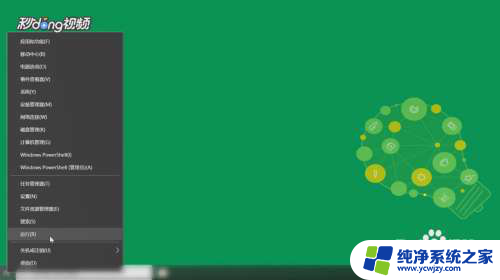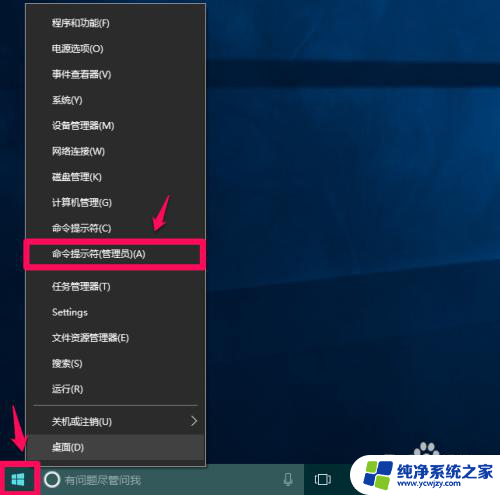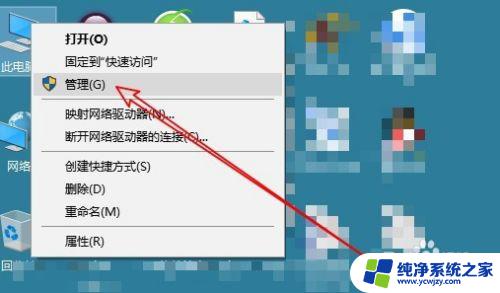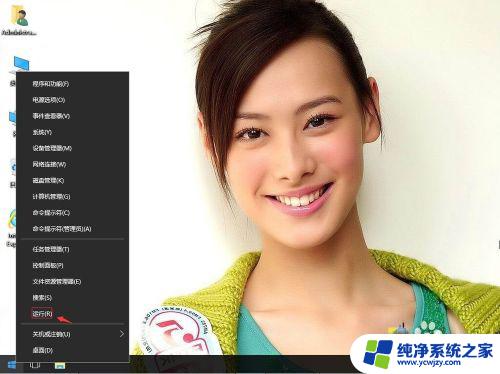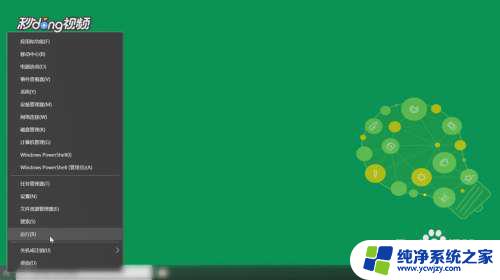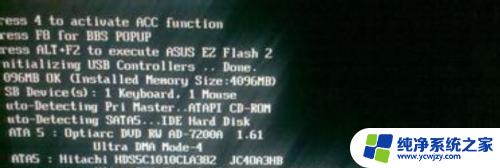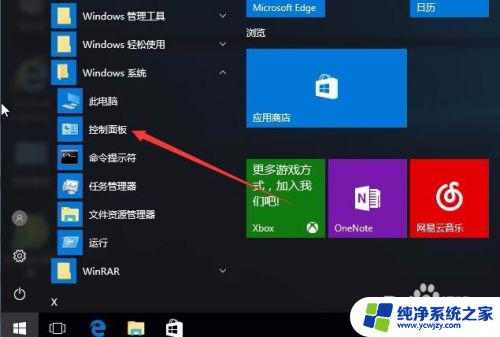win10检测硬盘 如何运行Win10系统工具扫描修复磁盘
win10检测硬盘,Win10系统工具提供了一种简便有效的方法,可以帮助我们检测和修复硬盘上的问题,随着时间的推移,我们的电脑硬盘可能会出现各种各样的故障,例如磁盘错误、坏道等。这些问题不仅会导致电脑运行缓慢,还可能导致数据丢失。因此通过Win10系统工具扫描和修复磁盘,我们可以及时解决这些问题,保证电脑的正常运行。不仅如此这个工具还可以提供详细的报告,让我们了解硬盘的健康状况,从而采取相应的措施来保护我们的数据和硬件。无论是普通用户还是专业技术人员,都可以轻松运行这个工具,保证电脑的稳定性和安全性。
操作方法:
1.在开始菜单所有应用里点击“Windows 系统 -> 此电脑”。
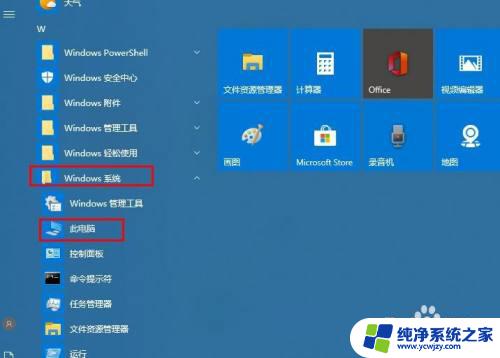
2.右键单击"本地磁盘",然后单击显示的菜单上的"属性
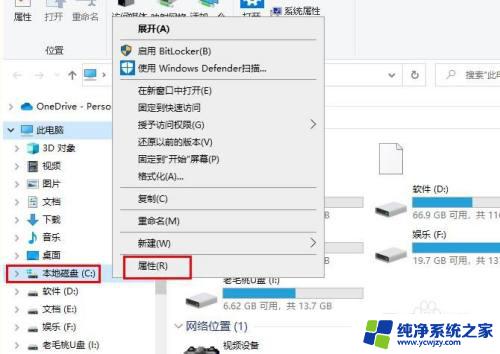
3.选择“工具”选项卡,单击“检查”。
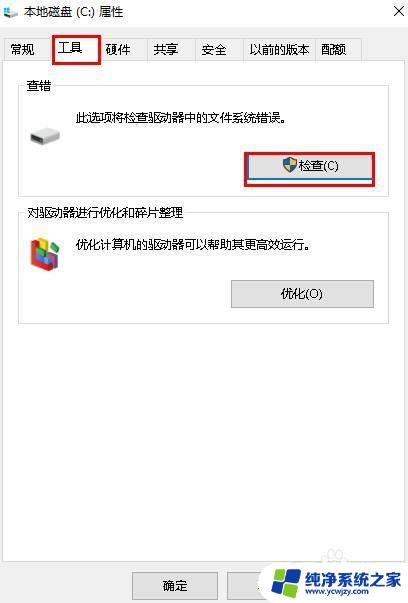
4.点击“扫描驱动器”。然后将开始扫描驱动器。
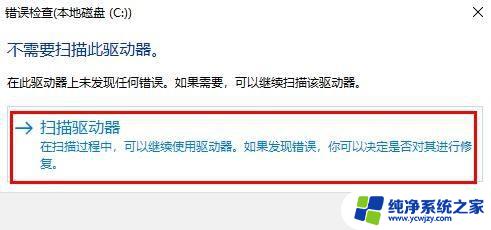
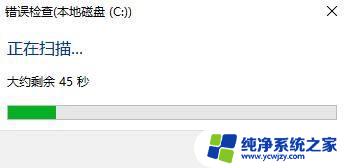
5. 如果系统提示您重新启动,请重新启动。 重新启动后,系统修复将自动完成。
重新启动后,如果出现"自动修复"屏幕,请单击"重新启动"。
如果没有"重新启动"请求,请单击"关闭"以完成。
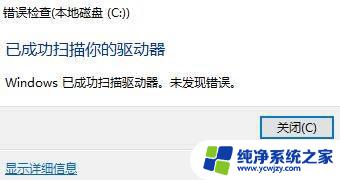
6.如果要查看检查状态,请单击"查看详细信息"以打开"事件查看器"。
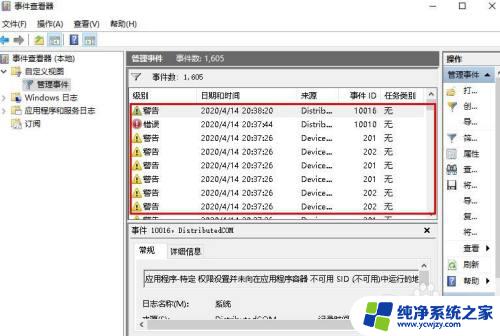
以上是win10检测硬盘的全部内容,如果有不清楚的地方,用户可以参考小编的步骤进行操作,希望这些步骤对大家有所帮助。